Agregue rápidamente tarjetas de visita a Evernote usando su función de instantáneas
Miscelánea / / February 08, 2022
Las tarjetas de presentación son uno de los métodos más convencionales para compartir detalles de contacto personales/comerciales con una persona. No hay duda las tarjetas de visita han evolucionado con el tiempo en términos de apariencia y características. La gente en estos días tiene cosas como códigos QR en sus tarjetas para que uno pueda escanear fácilmente los detalles de su tarjeta usando su teléfono inteligente.
Aún así, hay muchos que todavía no han empezado a adaptarse al cambio, y cada vez que les llega una tarjeta de este tipo, el la práctica más común que siguen es guardarlos en sus billeteras y transferirlos a la carpeta de tarjetas de presentación más tarde. El problema empieza cuando acumulamos bastantes y buscar entre ellos se convierte en un fastidio. Así que hagamos la vida un poco más simple hoy y veamos cómo podemos facilitar la tarea de almacenar las tarjetas de presentación usando Evernote.

(Credito de imagen: suelo)
Cada vez que carga una imagen en Evernote, automáticamente la escanea en busca de cualquier contenido de texto usando el
Tecnología OCR (reconocimiento óptico de caracteres) y lo hace disponible para la búsqueda tal como lo haría con un texto sin formato. Puede usar esta función para tomar nota de muchas cosas, como facturas y carátulas de DVD. Hoy veremos cómo podemos usarlo para guardar tarjetas de visita digitalizándolas.Lo mejor de digitalizar las tarjetas en Evernote es que todavía puedes llevar todas esas tarjetas en tu bolsillo (en el Aplicación Evernote en su teléfono inteligente ), y la búsqueda de una tarjeta lleva solo unos segundos.
Para empezar, en primer lugar tendremos que subir una foto nítida y clara de la tarjeta de visita a nuestra cuenta de Evernote. Hay bastantes maneras de hacer eso. Echemos un vistazo a ellos uno por uno.
usando un teléfono inteligente
Casi todos los teléfonos inteligentes en la actualidad cuentan con una maravillosa cámara de alta definición, y el poder del enfoque automático los convierte en la mejor y más fácil forma de almacenar una tarjeta de presentación en Evernote. Mantenga una tarjeta en el escritorio y seleccione la función de instantáneas en Evernote mientras toma una nota.
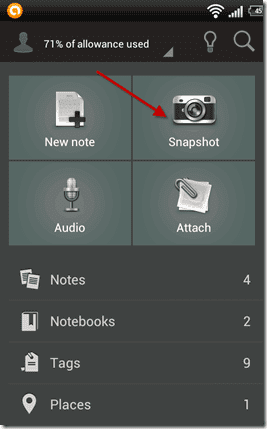
Asegúrese de que todo el texto sea claro para un mejor OCR y tome la instantánea. Sube todas las tarjetas de visita que quieras anotar una por una y archívalas bajo la misma etiqueta por el bien de la simplicidad. Puede omitir la adición de títulos y otros detalles cuando desee hacerlo rápidamente. Sin embargo, se recomienda agregar una etiqueta.
Usar un escáner
Si tiene acceso a un escáner, puedes escanear todas tus tarjetas de visita y subirlas a Evernote como una nota con foto. Aunque este es un enfoque que requiere un poco de tiempo, la calidad de la foto es la mejor.
Usar el escritorio de Evernote
Si tienes un cámara web, también puede usarlo para cargar las tarjetas de presentación. Es un enfoque un poco torpe, pero siempre que tenga una cámara web decente (se recomiendan más de 2 MP), funcionará. La función de cámara web solo funciona en la aplicación de escritorio del producto.

En la aplicación de Windows, haga clic en la flecha pequeña cerca de la Botón Nueva nota y seleccione Nueva nota de cámara web (Ctrl+Shift+W). Asegúrese de que la mayor parte del área de captura tenga el contenido de la tarjeta y haga clic en Botón Tomar instantánea. (En Mac, debería decir Nueva nota iSight)

Consejo genial: Mueva la tarjeta de un lado a otro para obtener el mejor enfoque, pero mientras hace clic, sujétela con las manos y manténgala firme.
Guardar y buscar las tarjetas de visita
Después de haber tomado una buena foto de la tarjeta de presentación y haberla subido al servidor de Evernote, simplemente siéntese y relájese. No necesitas hacer nada más. Evernote ahora se tomará un tiempo para analizar las fotos. Usando la tecnología OCR, detectará el texto y los números incrustados en la foto de la tarjeta de presentación. Sin embargo, aquí se necesita una sincronización porque los datos se descargarán de sus servidores. Por lo general, lo hace automáticamente cada pocos minutos, por lo que no debería ser un problema.
Después de un tiempo, si la calidad de las fotografías fue buena, puede buscar su tarjeta de presentación usando cualquiera de los textos que contiene. La búsqueda se puede realizar en la web, la aplicación de escritorio e incluso en el teléfono inteligente. Si Evernote obtiene una coincidencia positiva con la cadena que está buscando en su tarjeta de presentación, resaltará el texto y le devolverá el resultado.
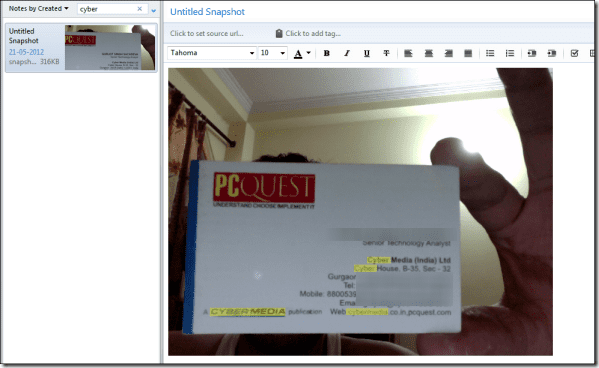

Conclusión
Eso es todo, Evernote acaba de simplificar un poco tu vida. Siempre nombro las notas de mi tarjeta de presentación como el nombre de la persona o la empresa y las archivo con la etiqueta de "tarjeta de presentación". Me ayuda a mantenerlos organizados.
Entonces, ¿qué piensas sobre la función? Impresionante, ¿eh?
Última actualización el 03 febrero, 2022
El artículo anterior puede contener enlaces de afiliados que ayudan a respaldar a Guiding Tech. Sin embargo, no afecta nuestra integridad editorial. El contenido sigue siendo imparcial y auténtico.



